Guide d’utilisation de Logic Pro pour iPad
- Nouveautés de Logic Pro 1.1
-
- Qu’est-ce que Logic Pro ?
- Zones de travail
- Travail avec des boutons de fonction
- Travail avec des valeurs numériques
-
- Introduction aux pistes
- Création de pistes
- Création de pistes à l’aide de la fonction glisser-déposer
- Choix du type de région par défaut pour une piste d’instrument logiciel
- Sélection de pistes
- Duplication de pistes
- Réorganisation des pistes
- Changement du nom de pistes
- Changement d’icônes de pistes
- Changement des couleurs des pistes
- Utilisation de l’accordeur sur une piste audio
- Affichage de la piste de sortie dans la zone de pistes
- Suppression de pistes
-
- Introduction aux en-têtes de pistes
- Désactivation du son et activation de la lecture solo de pistes
- Réglage du volume des pistes
- Activation de l’enregistrement de pistes
- Utilisation du monitoring de l’entrée sur les pistes audio
- Désactivation de pistes
- Gel de pistes
- Personnalisation des en-têtes de piste
- Modification des paramètres de piste
- Début d'un abonnement Logic Pro
- Comment obtenir de l’aide
-
- Introduction aux surfaces de lecture
- Utilisation des commandes latérales avec les surfaces de lecture
- Utilisation de la surface de lecture Clavier
- Utilisation de la surface de lecture Pads de batterie
- Utilisation de la surface de lecture Touche
- Utilisation de la surface de lecture Bandes d’accord
- Utilisation de la surface de lecture Bandes de guitare
-
- Introduction à l’enregistrement
-
- Avant d’enregistrer des instruments logiciels
- Enregistrement d’instruments logiciels
- Enregistrement de prises d’instrument logiciel supplémentaires
- Enregistrement sur plusieurs pistes d’instruments logiciels
- Enregistrement de plusieurs appareils MIDI sur plusieurs pistes
- Enregistrement simultané d’instruments logiciels et audio
- Fusion d’enregistrements d’instruments logiciels
- Retouche d’enregistrements d’instruments logiciels
- Remplacement d’enregistrements d’instruments logiciels
- Capture de la dernière performance MIDI
- Usage du métronome
- Utilisation du décompte
-
- Introduction à l’arrangement
-
- Introduction aux régions
- Sélection de régions
- Couper, copier et coller des régions
- Déplacement de régions
- Suppression des blancs entre les régions
- Retard de lecture de régions
- Élagage de régions
- Mise de régions en boucle
- Répétition de régions
- Désactivation du son de régions
- Scission et fusion de régions
- Étirement de régions
- Séparation d’une région MIDI par tonalité de note
- Bounce des régions à leur place
- Modification du gain de régions audio
- Création de régions dans la zone Pistes
- Conversion d’une région MIDI en région Drummer ou en région de motif
- Renommage de régions
- Changement de la couleur des régions
- Suppression de régions
- Création de fondus sur des régions audio
- Accès aux fonctions de mixage avec le curseur
-
- Introduction à Live Loops
- Lancement et arrêt de cellules Live Loops
- Utilisation de cellules Live Loops
- Modification des réglages de boucle pour des cellules
- Mode d’interaction de la grille des Live Loops et de la zone de pistes
- Modification de cellules
- Modification de scènes
- Utilisation de l’éditeur de cellule
- Bounce des cellules
- Enregistrement d’une performance Live Loops
-
- Introduction
-
-
- Vue d’ensemble de l’éditeur de partition défilante
- Sélection de notes
- Ajout de notes
- Suppression de notes
- Désactivation du son de notes
- Élagage de notes
- Déplacement de notes
- Copie de notes
- Raccourcissement de superpositions
- Forcer le legato
- Verrouillage de la position des notes
- Transposition de notes
- Modification de la vélocité des notes
- Modification de la vélocité de relâchement
- Changement du canal MIDI
- Définition des identifiants d’articulation
- Quantification de la synchronisation
- Quantification de la tonalité
- Modification de Live Loops dans l’éditeur de cellule
-
- Introduction au séquenceur pas à pas
- Utilisation du séquenceur pas à pas avec Drum Machine Designer
- Enregistrement de motifs dans le séquenceur pas à pas en live
- Motifs d’enregistrement de pas dans le séquenceur pas à pas
- Chargement et enregistrement de motifs
- Modification de la lecture de motif
- Modification de pas
- Modification de rangées
- Modification des réglages de motif, rangée et pas dans le séquenceur pas à pas dans l’inspecteur
- Personnalisation du séquenceur pas à pas
-
- Introduction au mixage
-
- Types de tranches de console
- Commandes de tranches de console
- Affichage du niveau de crête et écrêtage
- Réglage du volume de tranche de console
- Réglage du format d’entrée des tranches de console
- Réglage de la sortie d’une tranche de console
- Réglage de la position de panoramique des tranches de console
- Désactivation ou lecture en solo du son des tranches de console
- Utilisation de modules dans la table de mixage
-
- Introduction à l’automation
- Affichage d’automation
- Écriture d’automation en temps réel
- Utilisation de l’automation avec des groupes de table de mixage
- Automation de cellule dans les Live Loops
- Annulation, désactivation ou suppression d’automation
- Lecture d’automation
- Création d’une automation avec le séquenceur pas à pas
-
- Vue d’ensemble des modules d’effets
-
- Vue d’ensemble des amplificateurs et des pédales
-
- Vue d’ensemble des modules d’instruments
-
- Vue d’ensemble de l’ES2
- Vue d’ensemble de l’interface
-
- Vue d’ensemble de la modulation
-
- Vue d’ensemble de l’enveloppe Vector
- Utilisation des points de l’enveloppe Vector
- Utilisation des points Solo et Sustain de l’enveloppe Vector
- Définition des durées de segment d’enveloppe Vector
- Commandes du pad X/Y de l’enveloppe Vector
- Menu Vector Envelope Actions
- Contrôles de boucle de l’enveloppe Vector
- Comportement de la phase de relâchement de l’enveloppe Vector
- Formes de transition entre les points de l’enveloppe Vector
- Utilisation du redimensionnement temporel de l’enveloppe Vector
- Utilisation du Mod Pad
- Référence des sources de modulation
- Référence des sources de modulation Via
-
- Vue d’ensemble de Sample Alchemy
- Vue d’ensemble de l’interface
- Ajout de données source
- Enregistrement d’un préréglage
- Mode d’édition
- Modes Play
- Vue d’ensemble des sources
- Modes de synthèse
- Commandes granulaires
- Effets additifs
- Commandes d’effet additif
- Effets spectraux
- Commandes d’effet spectral
- Module Filter
- Filtres Lowpass et Highpass
- Filtre Comb PM
- Filtre Downsampler
- Filtre FM
- Générateurs d’enveloppe
- Mod Matrix
- Routage de modulation
- Mode Motion
- Mode Trim
- Menu More
- Sampler
-
- Introduction aux synthétiseurs
- Principes fondamentaux des synthétiseurs
-
- Vue d’ensemble des autres méthodes de synthèse
- Synthèse par échantillonnage
- Synthèse par modulation de fréquence (FM)
- Synthèse par modélisation des composantes
- Synthèse par table d’ondes, vectorielle et arithmétique linéaire (LA)
- Synthèse additive
- Synthèse spectrale
- Resynthesis
- Synthèse par distorsion de phase
- Synthèse granulaire
- Copyright
Sous-fenêtre Mod Matrix de Quick Sampler dans Logic Pro pour iPad
Les LFO et les enveloppes de Quick Sampler sont connus sous le nom de générateurs de modulation. Ces sources de modulation servent à contrôler les cibles de modulation, telles que la tonalité de l’oscillateur ou la coupure de filtrage.
Vous pouvez assigner jusqu’à quatre routages indépendants des sources et cibles de modulation dans la sous-fenêtre Mod Matrix.
Si vous ne connaissez pas le monde des synthétiseurs et les concepts régissant les générateurs de modulation, tels que les LFO et les enveloppes, consultez Introduction aux synthétiseurs.
Quick Sampler propose deux LFO ainsi que des enveloppes Pitch, Filter et Amplitude dédiées qui peuvent également être assignées comme sources ou cibles de modulation dans la sous-fenêtre Mod Matrix.
Les fonctionnalités de molette de modulation, d’aftertouch, de Pitch Bend, de vélocité et de contrôleur MIDI continu de votre clavier peuvent également être assignées comme sources de contrôle en temps réel pour les paramètres de Quick Sampler dans la sous-fenêtre Mod Matrix.
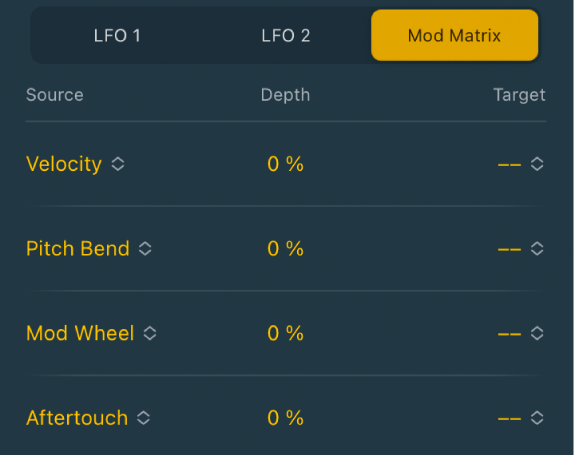
Paramètres Mod Matrix
Menu local Source : permet de choisir une source de modulation.
Champ Profondeur : faites glisser verticalement pour définir l’intensité ou la valeur maximale de modulation. Vous pouvez également toucher le champ pour saisir une valeur numérique.
Menu local Target : utilisez ce menu local pour choisir une cible de modulation.
Configuration d’un routage de modulation
Vous pouvez assigner les LFO et les enveloppes de Quick Sampler comme sources ou cibles de modulation dans la sous-fenêtre Mod Matrix.
Vous pouvez également assigner la molette de modulation, l’aftertouch, le Pitch Bend, la vélocité et les contrôleurs MIDI continus de votre clavier comme sources de contrôle en temps réel pour les paramètres de Quick Sampler dans la sous-fenêtre Mod Matrix.
Dans la sous-fenêtre Mod Matrix :
Sélectionnez une cible de modulation dans le menu local Target.
Sélectionnez une source de modulation dans le menu local Source.
À titre d’exemple : faites appel à l’option Velocity Inverted pour moduler une cible par le biais d’une frappe douce sur une touche du clavier et sans modulation lorsque la touche est frappée fermement.
Remarque : les modulateurs d’enveloppe représentés dans l’image sont programmés pour contrôler la tonalité (Pitch), le filtre (Filter) et l’amplitude, mais vous pouvez aussi les assigner en tant que sources pour moduler d’autres paramètres Quick Sampler dans la sous-fenêtre Mod Matrix. Les enveloppes et les LFO sont également disponibles comme cibles de modulation.
Faites glisser la valeur du champ Depth vers le haut ou vers le bas pour régler l’amplitude ou la valeur maximale de modulation.
Configuration d’un routage de modulation d’échantillon, de début et fin de boucle ou de position de boucle
Les cibles « Sample Start & End », « Loop Start & End » et « Loop Position » peuvent être quantifiées en valeurs musicales. Par exemple, si vous modulez la position de la boucle (l’intégralité de la boucle) à l’aide d’un LFO, une quantification d’une mesure déplace la boucle vers l’arrière ou l’avant dans la timeline par incréments d’une mesure, plutôt qu’avec le mouvement plus fluide habituel du LFO.
Vous pouvez également choisir d’assigner la molette de modulation de votre clavier comme source de contrôle en temps réel pour la position de boucle ou probablement pour le début d’échantillon ou le début de boucle, vous offrant ainsi un contrôle direct physique de ces paramètres.
Dans la sous-fenêtre Mod Matrix :
Choisissez un LFO dans le menu local Source.
Choisissez une option parmi Sample Start & End, Loop Start & End ou Loop Position dans le menu local Target.
La valeur de quantification choisie dans le menu local Target de la modulation s’applique à tous les routages de modulation assignés à la cible en question.
Sample Start & End : choisissez None ou des valeurs Bar, Beat ou Triplet pour moduler au niveau rythmique les positions de début et de fin de l’échantillon.
Loop Start & End : choisissez None ou des valeurs Bar, Beat ou Triplet pour moduler au niveau rythmique les positions de début et de fin de la boucle.
Loop Position : choisissez None (aucun) ou une valeur avec Bar (mesure), Beat (temps) ou Triplet (triolet) pour moduler au niveau rythmique la position de la boucle.
Faites glisser la valeur du champ Depth vers le haut ou vers le bas pour régler l’amplitude ou la valeur maximale de modulation.
Pour un second routage de modulation facultatif, configurez la molette de modulation (Mod Wheel) de votre clavier comme source, et choisissez Loop Start comme cible.